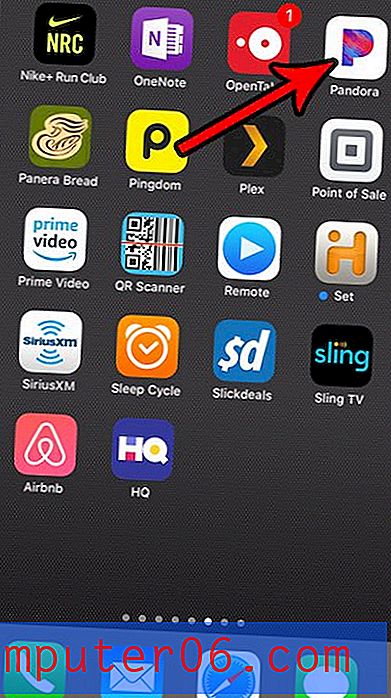Como parar de ocultar a barra de tarefas no Windows 10
A barra de tarefas na parte inferior da tela no Windows 10 fornece uma maneira rápida de acessar certos aplicativos e utilitários no seu computador. Ele também mostra os aplicativos que estão abertos no momento, permitindo que você alterne entre eles facilmente.
Mas algumas pessoas optam por ocultar a barra de tarefas porque não precisam dela visível o tempo todo e porque você pode passar o mouse sobre a parte inferior da tela para exibi-la quando necessário. Mas se você preferir que a barra de tarefas fique visível o tempo todo, mas ela está sendo oculta, nosso tutorial abaixo mostrará como parar de ocultá-la.
Como desativar a ocultação automática da barra de tarefas no Windows 10
As etapas deste artigo foram executadas em um laptop Windows 10. Observe que existem duas configurações diferentes de ocultação automática que estarão no menu final no guia abaixo. Uma dessas configurações controla a configuração de ocultação automática do computador quando está no modo área de trabalho e a outra se refere ao modo tablet. Esses valores podem ser definidos independentemente um do outro.
Etapa 1: clique no botão Iniciar no canto inferior esquerdo da tela.

Etapa 2: escolha o ícone de roda dentada na parte inferior esquerda do menu Iniciar.
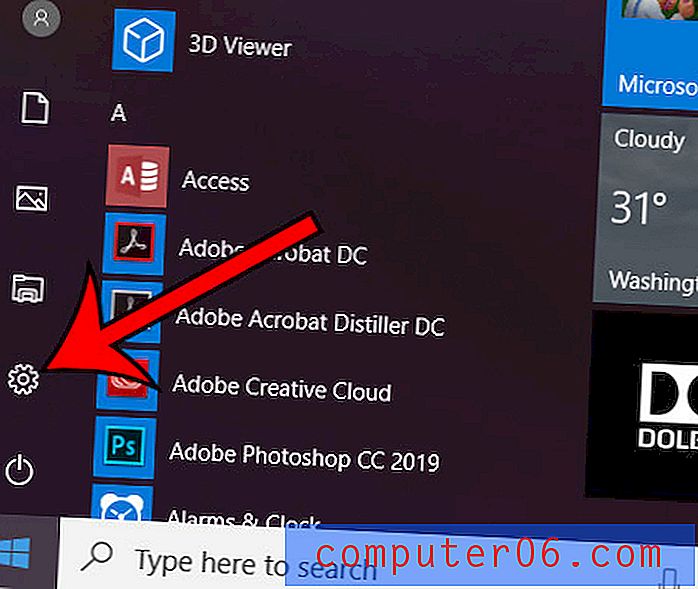
Etapa 3: selecione a opção Personalização .
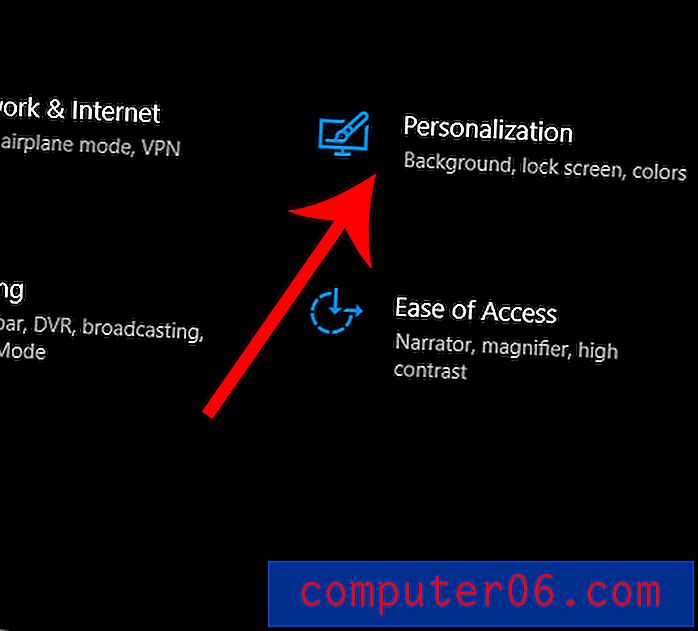
Etapa 4: Clique na guia Barra de tarefas, no lado esquerdo da janela.

Etapa 5: clique nos botões em Ocultar automaticamente a barra de tarefas no modo de área de trabalho e Ocultar automaticamente a barra de tarefas no modo de tablet para desativá-los.
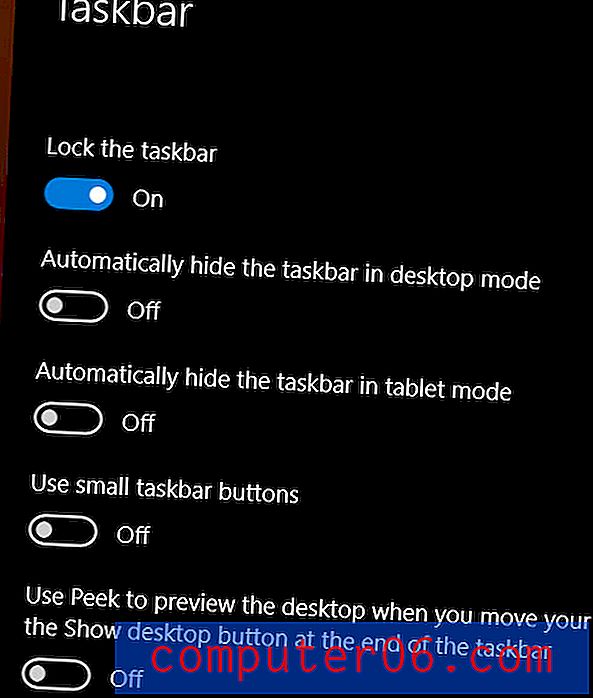
Você tem alguns aplicativos padrão no seu computador que não deseja? Descubra como desinstalar o Skype ou outros programas, se você não precisar deles.